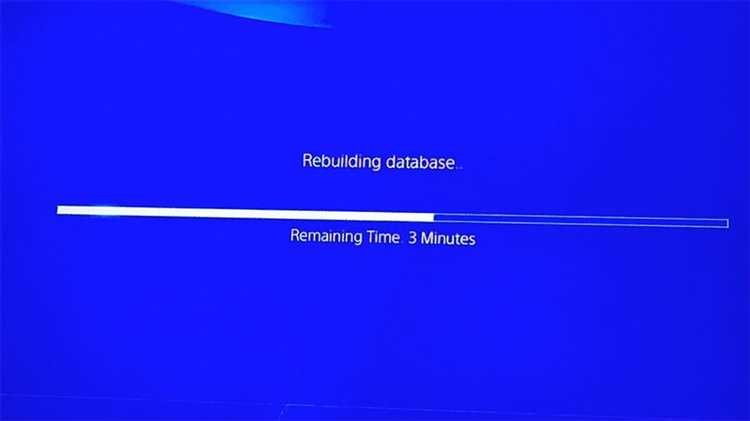
Владельцы игровых консолей PlayStation 4 могут столкнуться с различными проблемами, связанными с производительностью и работой устройства. Однако, не всегда нужно паниковать и сразу обращаться в сервисный центр. В некоторых случаях проблемы можно решить самостоятельно, восстановив базу данных PS4.
Почему же база данных так важна для нормальной работы консоли? Вся информация о сохраненных играх, аккаунтах, загруженных DLC и обновлениях хранится в базе данных PS4. Ее повреждение может привести к разным неполадкам, например, к зависаниям и лагам при игре или к потере сохраненного прогресса. Восстановление базы данных поможет избавиться от этих проблем и значительно улучшит производительность вашей консоли.
Для восстановления базы данных PS4 необходимо выполнить несколько простых шагов. Сначала вам придется перейти в безопасный режим, удерживая кнопку питания на приставке до появления двух звуковых сигналов. Затем подключитесь к приставке при помощи контроллера и выберите опцию «Восстановление базы данных». При этом ничего не бойтесь, восстановление базы данных не потребует удаления или повторной загрузки ваших игр и файлов.
- Зачем вам восстановление базы данных PS4 и как это поможет улучшить производительность вашей консоли
- Разделение больших игровых файлов на меньшие
- Почему большие игровые файлы могут снижать производительность консоли
- Как разделить большие файлы на меньшие для улучшения производительности
- Очистка кэша и временных файлов
- Почему кэш и временные файлы влияют на производительность консоли
- Как очистить кэш и временные файлы для повышения производительности
- Восстановление базы данных PS4
Зачем вам восстановление базы данных PS4 и как это поможет улучшить производительность вашей консоли
Одной из причин, по которой вам может понадобиться восстановление базы данных, является возможное повреждение файлов или ошибки, которые могут произойти во время работы консоли. Это может привести к снижению производительности и появлению различных ошибок.
Восстановление базы данных позволяет сканировать файловую систему и исправлять поврежденные файлы или удалить поврежденные данные, которые могут вызывать ошибки или замедлять работу консоли. Это может привести к улучшению загрузки игр, уменьшению времени ожидания и повышению общей производительности.
Кроме того, восстановление базы данных поможет очистить консоль от избыточных данных, которые могут накапливаться со временем. Это может быть временные файлы, обновления и загрузки игр, кэшированные данные и другие файлы, которые больше не нужны и могут занимать место на жестком диске. Очистка этих данных поможет освободить место на диске и улучшить производительность консоли.
Восстановление базы данных также может помочь решить проблемы с загрузкой или запуском игр. Если у вас возникают проблемы с определенными играми, восстановление базы данных может исправить возможные ошибки и проблемы с файлами, которые могут препятствовать загрузке или запуску игры.
В целом, восстановление базы данных PS4 является полезным инструментом для улучшения производительности вашей консоли. Оно позволяет исправить поврежденные файлы, очистить избыточные данные и решить проблемы с загрузкой игр. Это может привести к более быстрой и стабильной работе вашей PlayStation 4.
Разделение больших игровых файлов на меньшие
Этот процесс позволяет уменьшить размер файла, сохраняя при этом все его данные и функциональность. Разделение файла может быть особенно полезным, если вы хотите сохранить только определенные части игры или если у вас есть ограниченное пространство на жестком диске.
Для разделения больших игровых файлов на меньшие вы можете использовать специальные программы или утилиты. Они позволяют разделить файл на несколько частей, которые могут быть сохранены отдельно. Кроме того, вы можете объединить эти части обратно в один файл, когда вам потребуется.
Важно помнить, что процесс разделения и объединения файлов может занять некоторое время и требует минимальных навыков работы с компьютером.
Прежде чем начинать процесс разделения файлов, убедитесь, что у вас достаточно свободного пространства на жестком диске для сохранения всех файлов.
Процесс разделения и объединения файлов может помочь вам улучшить производительность вашей консоли PS4 и сэкономить место на жестком диске. Он также обеспечивает более удобное управление игровыми файлами и позволяет вам выбирать, какие части игры вам хотелось бы сохранить.
Почему большие игровые файлы могут снижать производительность консоли

Одной из основных причин снижения производительности консоли PS4 может стать наличие больших игровых файлов. Когда на консоли накапливается большое количество игр и их дополнений, это приводит к увеличению объема данных, которые необходимо обрабатывать системой.
Большие игровые файлы занимают большое количество места на жестком диске, что может привести к перегрузке системы и замедлению работы консоли. Кроме того, обработка больших объемов данных требует больше ресурсов процессора и оперативной памяти, что в свою очередь может приводить к задержкам и снижению производительности.
Еще одним фактором, влияющим на производительность при наличии больших игровых файлов, является время загрузки игр. Чем больше размер игрового файла, тем дольше будет занимать время его загрузки. Длительные времена загрузки могут вызывать неудобство для игрока и снижать его удовлетворение от игры.
Кроме того, большие игровые файлы создают бОльшую нагрузку на систему охлаждения консоли. При длительном использовании консоли для обработки больших объемов данных ее охлаждение может стать менее эффективным, что в последствии может привести к перегреву и снижению производительности.
Для улучшения производительности консоли при наличии больших игровых файлов рекомендуется регулярно проводить очистку жесткого диска от неиспользуемых игровых данных и дополнений. Также стоит рассмотреть возможность увеличения объема оперативной памяти или замены жесткого диска на более емкий. Эти действия помогут снизить нагрузку на систему и улучшить производительность консоли.
Как разделить большие файлы на меньшие для улучшения производительности

Следуя простым шагам, вы сможете быстро и легко разделить большие файлы на меньшие:
- Войдите в меню PS4 и выберите «Настройки».
- Перейдите к разделу «Управление сохраненными данными и данными приложений».
- Выберите «Системные программы» и затем «Менеджер данных».
- Выберите файл, который вы хотите разделить, и нажмите «Опции».
- Выберите «Разделить» и укажите размер каждой части файла. Например, вы можете выбрать размер 2 ГБ или 4 ГБ.
- Нажмите «Разделить» и подождите, пока процесс разделения не завершится.
- После завершения разделения, у вас появятся несколько меньших файлов, с которыми можно работать отдельно.
Разделение больших файлов на более мелкие части поможет улучшить производительность вашей консоли PS4. Получив доступ только к необходимым частям файла, вы сможете сэкономить время на загрузке и ускорить процессы связанные с файловой системой.
Очистка кэша и временных файлов
Кэш — это временное хранилище данных, которые используются консолью для быстрого доступа к часто используемым файлам и приложениям. Однако, со временем кэш может быть засорен ненужными или устаревшими данными.
Очистка кэша на PS4 может помочь устранить проблемы с производительностью и улучшить скорость работы консоли. Для этого нужно перейти в меню «Настройки» на главном экране и выбрать пункт «Управление хранилищем». В этом разделе вы найдете опцию «Очистить кэш», которую следует выбрать.
Примечание: При очистке кэша будут удалены все временные файлы и данные приложений, которые хранятся в кэше. Это может привести к потере некоторых настроек или сохраненных данных.
Временные файлы — это файлы, которые создаются и используются приложениями на консоли. Временные файлы могут относиться к установленным играм, загруженным приложениям или обновлениям системы. Они могут занимать значительное пространство на жестком диске и замедлять работу консоли.
Очистка временных файлов на PS4 также может помочь улучшить производительность и освободить дополнительное пространство на диске. Для этого перейдите в меню «Настройки» на главном экране, выберите пункт «Управление хранилищем» и затем «Удалить временные файлы». В этом разделе вы можете выбрать, какие временные файлы удалить.
Примечание: При удалении временных файлов могут быть потеряны некоторые настройки и сохраненные данные. Будьте осторожны при выборе файлов для удаления.
Очистка кэша и временных файлов — важная процедура, которую следует выполнять регулярно для поддержания оптимальной производительности вашей консоли. Она поможет освободить пространство на жестком диске и улучшит работу системы.
Почему кэш и временные файлы влияют на производительность консоли
Кэш и временные файлы на вашей консоли могут существенно влиять на ее производительность и общую работоспособность. Вот почему это происходит и почему так важно заботиться о регулярном очищении кэша и временных файлов.
Кеш — это набор данных, которые сохраняются на вашем устройстве для более быстрого доступа в будущем. Когда вы запускаете игру или приложение на консоли, система временно сохраняет некоторую информацию о них, чтобы иметь возможность быстро загрузить их при следующем запуске. Временные файлы — это данные, временно создаваемые программами или операционной системой во время их работы. Они могут включать в себя кэши, логи, промежуточные файлы и другую временную информацию.
Неочищенный кэш и временные файлы могут привести к следующим проблемам:
– Замедление операций: Постепенное накопление кэша и временных файлов может привести к тому, что консоль будет тратить больше времени на обработку и загрузку информации. Это может привести к увеличению времени загрузки игр и приложений, задержкам при выполнении операций и общему замедлению работы системы.
– Потеря свободного места: Кэш и временные файлы могут занимать значительное количество пространства на жестком диске консоли. Если консоль периодически не очищается от этих файлов, они могут накапливаться и занимать все больше и больше места, оставляя вам меньше свободного места для новых игр и приложений.
– Повреждение данных: Некорректное хранение и очистка кэша и временных файлов может привести к повреждению данных и ошибкам работы системы. Если файлы кэша или временные файлы становятся испорченными, они могут вызывать сбои в работе консоли или игр, а также приводить к потере сохраненных данных.
Чтобы избежать этих проблем и улучшить общую производительность вашей консоли, регулярно очищайте кэш и временные файлы. Вы можете сделать это вручную, выбрав соответствующие опции в настройках вашей консоли, или воспользоваться специальными программами для очистки кэша и временных файлов.
Забота о кэше и временных файлах — важный аспект поддержания оптимальной работы вашей консоли. Они могут значительно влиять на производительность и эффективность вашей системы, поэтому не забывайте про регулярную очистку!
Как очистить кэш и временные файлы для повышения производительности
Очистка кэша и временных файлов на вашей игровой консоли PlayStation 4 может значительно улучшить ее производительность. Кэш и временные файлы накапливаются со временем и могут замедлять работу системы, вызывая задержки при запуске игр и приложений.
Чтобы очистить кэш и временные файлы на PS4, следуйте этим простым шагам:
- Запустите консоль и зайдите в меню «Настройки».
- Выберите раздел «Хранилище» и нажмите на него.
- Далее выберите «Системное хранилище».
- В этом разделе вы увидите список игр и приложений, установленных на вашей консоли.
- Выберите игру или приложение, для которого хотите очистить кэш и временные файлы.
- Нажмите кнопку «Опции» на вашем контроллере.
- В появившемся меню выберите «Удалить», а затем подтвердите свой выбор.
После удаления кэша и временных файлов вы заметите значительное улучшение производительности вашей консоли. Очистка кэша поможет освободить пространство на жестком диске и устранить ненужные временные файлы, которые могут влиять на скорость работы системы.
Очистка кэша и временных файлов является простым и эффективным способом повысить производительность вашей PS4. Рекомендуется проводить эту процедуру регулярно, особенно если у вас установлено много игр и приложений.
Обратите внимание: При удалении кэша и временных файлов вы также удалите все сохраненные данные и настройки для выбранной игры или приложения. Поэтому перед удалением убедитесь, что вы не потеряете важные данные.
Помните, что очистка кэша и временных файлов — это только один из способов повысить производительность вашей консоли PS4. Для еще более значительного улучшения производительности рекомендуем также обратить внимание на другие меры, такие как оптимизация системных настроек и регулярное обновление программного обеспечения.
Восстановление базы данных PS4
Чтобы восстановить базу данных PS4, сначала вам необходимо перейти в «Безопасный режим». Для этого выключите вашу консоль полностью и затем нажмите кнопку питания и удерживайте её до тех пор, пока не услышите два звуковых сигнала – один при включении и другой через несколько секунд.
После этого подключите DualShock 4 к PS4 с помощью USB-кабеля и нажмите кнопку «PS» на контроллере, чтобы перейти в меню «Безопасного режима». Выберите опцию «Восстановить базу данных» и следуйте инструкциям на экране.
Процесс восстановления базы данных PS4 может занять некоторое время, в зависимости от объёма файлов, хранящихся на вашей консоли. Пожалуйста, не выключайте консоль и не отключайте питание во время выполнения этого процесса.
После завершения восстановления базы данных PS4, ваша консоль будет работать более стабильно и производительно. Затраты времени на выполнение игровых процессов и загрузку приложений должны существенно сократиться.
Восстановление базы данных PS4 – это полезная процедура, которая поможет вам вернуть вашу консоль в рабочее состояние и наслаждаться игровым процессом без задержек и ошибок. Регулярно выполняйте эту процедуру, чтобы поддерживать оптимальную производительность вашей консоли PS4.

